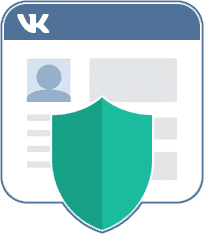Антивирусы
Мы в свою очередь постоянно пытаемся найти контакт с антивирусами, но далеко не все антивирусы общаются с разработчиками должным образом и помогают решить проблему, нанося тем самым репутационные и прочие ущербы.
Естественно, антивирусные угрозы об опасности ПО вызывают у пользователей бурную реакцию и недоумение, поэтому мы решили рассказать, как работает программа и чем это может не нравиться антивирусам.
Программа работает с сайтом ВК через личный аккаунт пользователя точно так же, как если бы сам пользователь зашел на свою страничку через браузер. Данные от аккаунта хранятся на компьютере пользователя в зашифрованном виде и никуда не передаются. Пользователь через интерфейс программы может видеть и скачивать музыку и видео как со своей страницы, так и со страниц групп и друзей, а также искать музыку на стенах. Помимо этого, можно пользоваться и обычным поиском ВК через интерфейс программы. Все скачанные файлы хранятся на жестком диске пользователя.
Как видите, никакого вирусного поведения программа не демонстрирует.
Мы выступаем за свободу и доступность программного обеспечения, поэтому в наших продуктах вы не увидите никакой рекламы, смс и т.д. При установке программы мы предлагаем установить элементы Яндекса для комфортной и безопасной работы в сети. Вы можете легко отказаться от них, просто сняв галочки. Однако, устанавливая данное ПО, вы помогаете Вконтакте DJ оставаться бесплатным.
Наличие дополнительных программ в нашем установщике и является основой для внесения программы Вконтакте DJ в антивирусные базы как потенциально нежелательной программы.
Чтобы обойти ложные срабатывания антивирусов, нужно внести программу Вконтакте DJ в список исключений вашего антивируса.
Мы предлагаем инструкции для следующих антивирусов: Как Добавить ВКонтакте DJ В Исключения Антивируса Avast Free Antivirus (Инструкция)
Уважаемые пользователи!
Как Добавить ВКонтакте DJ В Исключения Антивируса Avg Antivirus Free (Инструкция)
Уважаемые пользователи!
Как Добавить ВКонтакте DJ В Исключения Антивируса Avira Free Antivirus (Инструкция)
Уважаемые пользователи!
Как Добавить ВКонтакте DJ В Исключения Антивируса Comodo Internet Security (Инструкция)
Уважаемые пользователи!
Как Добавить ВКонтакте DJ В Исключения Антивируса Dr. Web (Инструкция)
Уважаемые пользователи!
Как Добавить ВКонтакте DJ В Исключения Антивируса Eset Nod32 (Инструкция)
Уважаемые пользователи!
Как Добавить ВКонтакте DJ В Исключения Антивируса Kaspersky Internet Security (Инструкция)
Уважаемые пользователи!
Как Добавить ВКонтакте DJ В Исключения Антивируса Mcafee Antivirus Plus (Инструкция)
Уважаемые пользователи!
Как Добавить ВКонтакте DJ В Исключения Антивируса Microsoft Security Essentials (Инструкция)
Уважаемые пользователи!
Как Добавить ВКонтакте DJ В Исключения Антивируса Norton 360 (Инструкция)
Уважаемые пользователи!
Как Добавить ВКонтакте DJ В Исключения Антивируса Trend Micro Titanium (Инструкция)
Уважаемые пользователи!
Как Добавить ВКонтакте DJ В Исключения Антивируса Zonealarm (Инструкция)
Уважаемые пользователи!